Photoshop修复严重偏色的人物照片 - PS色彩校正
作者 不详 来源 大艺摄影 发布时间 2010-07-23
本教程介绍的偏色照片修复方法非常实用。大致思路:在较色之前先分析照片是偏那一种颜色,然后直接用色彩平衡调整,在数值中选择所偏颜色对立的颜色如:偏青的图片调红色,偏黄的照片调整蓝色等,可以非常快捷的修复偏色照片。
最终效果

原图

1、打开原图素材,创建色彩平衡调整图层,参数设置如图1,选择高光,红色值设置为100。这一步操偏色还原基本到位,并且可以看到原照片是曝光过度。
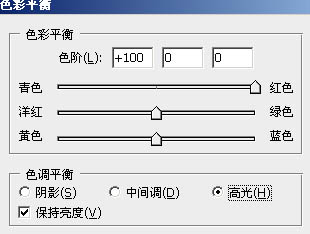
<图2>

<图2>
2、创建色阶调整图层,数值为:68/1/255,如图3,操作的目的是加强色彩密度。
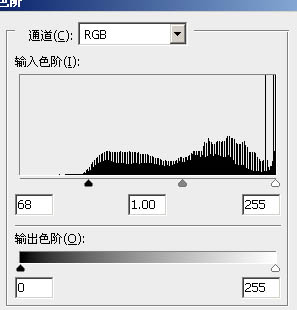
<图3>

<图4>
3、创建色彩平衡调整图层,对暗调进行调整,把红色数值设置为6,蓝色的设置为-9,如图5。这一步操作目的是补偿暗部的偏青色。
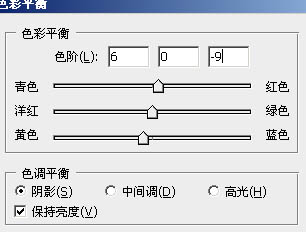
<图5>

<图6>
| 12下一页 |